Windows10 コンピュータの管理の起動方法と内容について
こんにちは。
Windows10のシステム管理的なメニューは、大きく3つあります。
・コントロールパネル
・コンピュータの管理
・設定
今回は、コンピュータの管理で、できることをご紹介いたします。
コンピュータの管理の起動
デスクトップ上の「PC」を右クリックし、「管理」をクリックします。
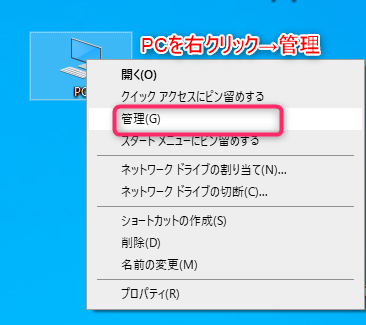
「コンピュータの管理」が起動します。
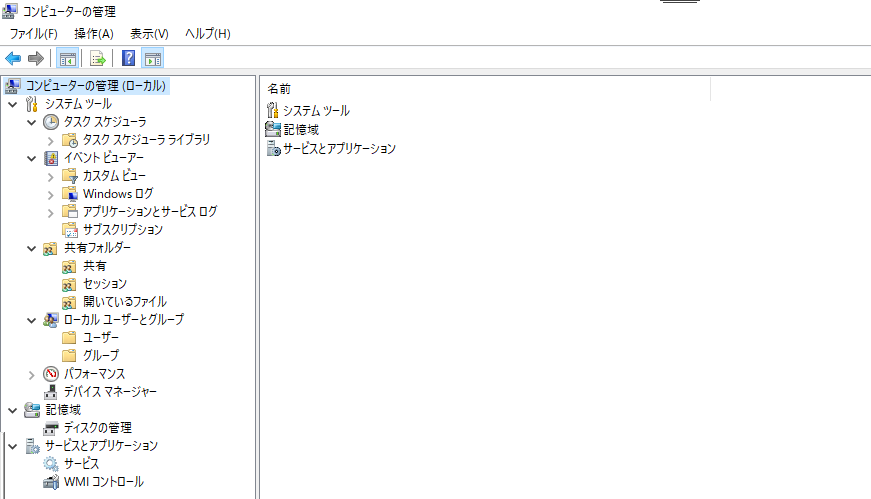
それぞれメニューが並びます。簡単に説明します。
タスクスケジューラ … 何らかの条件によってプログラムを起動させる。
条件とは、特定の日時やコンピュータ起動時、特定のイベント発生時などがあります。
イベントビューワ … アプリケーション(例えばExcel,Word)やシステム(Windows)に関するエラーや情報がイベントとして記録されています。
何かトラブルがあった時に確認します。イベントの種類には、「情報」、「警告」、「エラー」があります。
セキュリティは、ユーザのログイン履歴等が記録されています。
共有フォルダ … コンピュータで共有しているフォルダが表示されます。また、このメニューから共有フォルダを作成することも可能です。
「セッション」のメニューでは、現在共有フォルダにアクセスしているユーザが表示されます。
ローカルユーザ … Windowsに登録されているユーザが表示されます。権限などを設定できます。administrator権限やユーザ権限を使い分けます。
デバイスマネージャー … ハードウェアに関する情報が記載されています。ハードウェアにトラブルがあった時は、!マークがつきます。ドライバの更新を行うこともできます。
ディスクの管理 … ディスクの状態を確認できます。パーティションを分けたりすることができます。ディスクをフォーマットしたりすることも可能です。
サービス … サービスの制御が可能です。パソコンが低スペックの場合、必要ないサービスを止めることで負荷を軽減させてたりできます。(例えばWindows Search)
まとめ
コンピュータの管理について解説させていただきました。
コンピュータの管理は、何かトラブルがあった場合は、よく使うメニューです。
だいたいのどのメニューでどんなことが確認できるか、だいたいで構わないので、
覚えておくと、トラブルにあった時に対応しやすいはずです。

